Mẹo chèn biểu tượng dễ thương vào ảnh trên Facebook
Tính năng chỉnh sửa ảnh trực tiếp trên Facebook điện thoại ra mắt được một thời gian, thì phiên bản web cũng được cập nhật tính năng này. Cho phép người dùng chỉnh sửa ảnh, xoay ảnh, thêm hiệu ứng, Sticker vui nhộn một cách dễ dàng để bức ảnh thêm sinh động.
Còn gì tuyệt vời hơn khi chèn thêm những hình dán hết sức ngộ nghĩnh vào các bức ảnh đăng lên mạng xã hội Facebook. Chỉ với vài thao tác khá đơn giản, bạn đã có những bức ảnh cực ngộ nghĩnh mà không cần cài thêm bất kỳ ứng dụng chỉnh sửa ảnh nào. Chi tiết cách thực hiện mời các bạn cùng theo dõi bài viết dưới đây:
Cách chèn biểu tượng dễ thương vào ảnh trên Facebook điện thoại
Facebook cho Android Facebook cho iOS
Bước 1: Mở ứng dụng Facebook trên điện thoại lên, nhấn vào dòng Bạn đang nghĩ gì để đăng trạng thái Facebook. Khi xuất hiện giao diện Tạo bài viết, nhấn vào Ảnh/Video, rồi chọn ảnh trong thư viện. Sau khi chọn ảnh xong, thi nhấn vào nút Xong ở góc trên cùng bên phải giao diện.

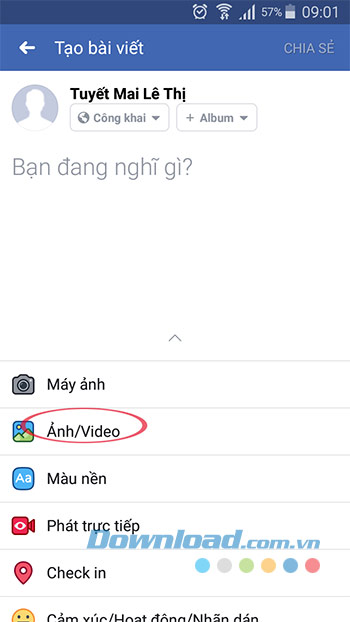
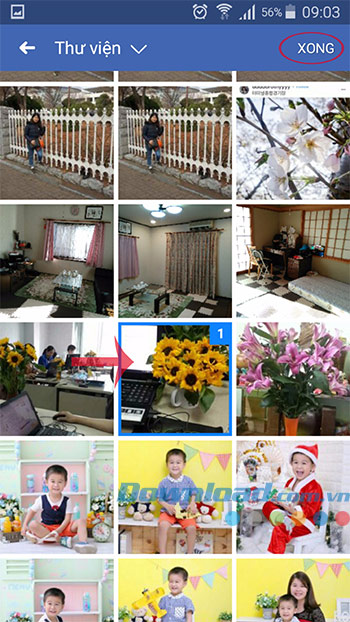
Bước 2: Tiếp tục nhấn vào nút Chỉnh sửa ở góc dưới cùng bên trái, rồi nhấn biểu tượng nhãn dãn ở góc trên. Sau đó, kéo xuống chọn nhãn dán mình thích để chèn vào ảnh.
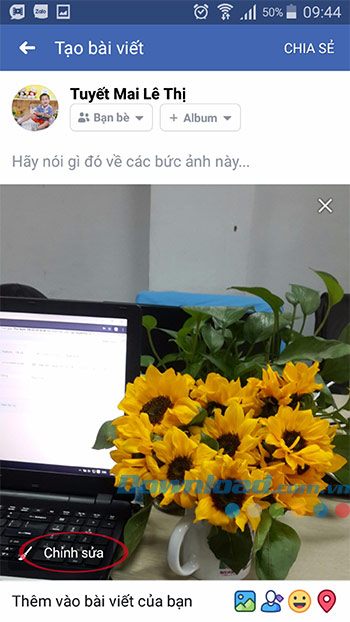

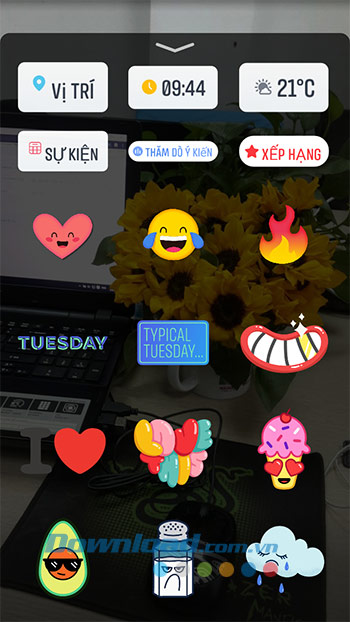
Bước 3: Bạn có thể di chuyển nhãn dán, đặt vào những vị trí mong muốn. Khi chỉnh sửa xong, tiến hành đăng dòng trạng thái như bình thường, rồi nhấn Chia sẻ > Chia sẻ ngay để đăng lên dòng thời gian của mình.

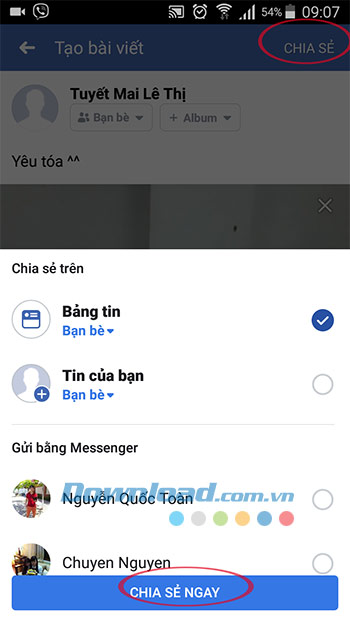

Video hướng dẫn chèn Sticker vào ảnh trên Facebook điện thoại
Cách chèn Sticker ngộ nghĩnh vào ảnh trên Facebook máy tính
Bước 1: Truy cập vào Facebook, rồi nhấn vào dòng Bạn đang nghĩ gì vậy... để đăng trạng thái.
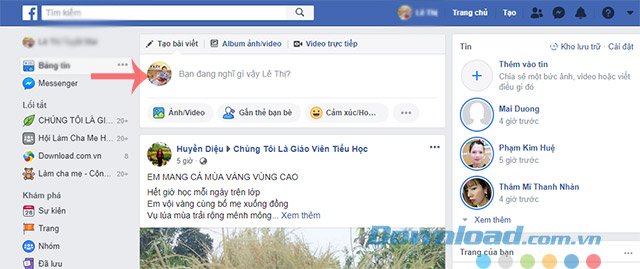
Bước 2: Trong phần Tạo bài viết, nhấn vào Ảnh/Video để tải bức ảnh cần chỉnh sửa lên. Sau đó di chuột vào bức ảnh, bạn sẽ thấy xuất hiện biểu tượng chiếc bút lông (Chỉnh sửa ảnh).
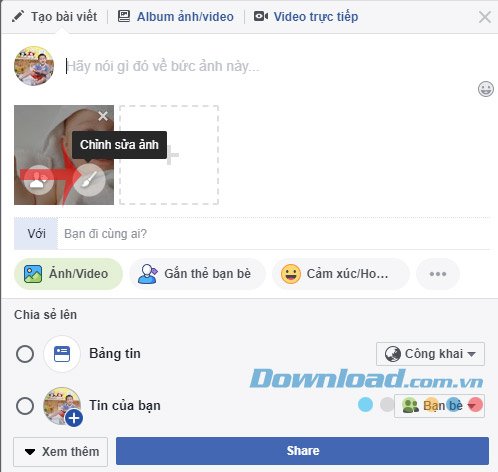
Bước 3: Khi chọn chức năng chỉnh sửa ảnh, bức ảnh của bạn sẽ được phóng to trên màn hình. Nhấn vào thẻ Nhãn dán ở góc dưới cùng bên trái để chèn Sticker vào ảnh.
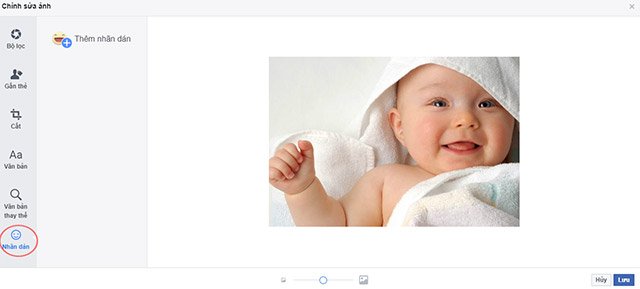
Bước 4: Khi nhấn vào nút Nhãn dán một bảng Sticker sẽ hiện ra, bạn có thể chọn bất kỳ Sticker nào có sẵn hoặc tải thêm về hoàn toàn miễn phí.
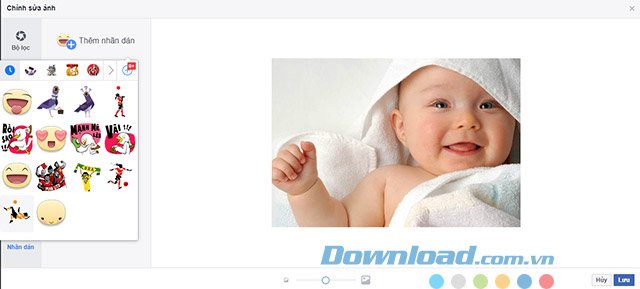
Bước 5: Để chọn Sticker, chỉ cần nhấn vào nó, ngay lập tức Sticker sẽ xuất hiện trên ảnh. Bạn có thể di chuyển Sticker đến bất kỳ nơi nào mình muốn. Nhấn vào biểu tượng mũi tên màu xanh trên Sticker để điều chỉnh kích thước, bấm vào biểu tượng dấu X để xóa. Sau khi chỉnh sửa xong, nhấn vào nút Lưu.
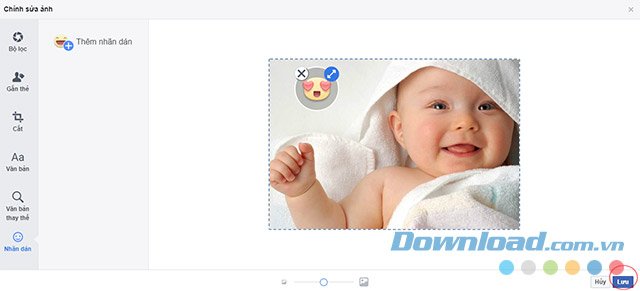
Bước 6: Lúc này, bạn chỉ cần đăng bài viết như bình thường.
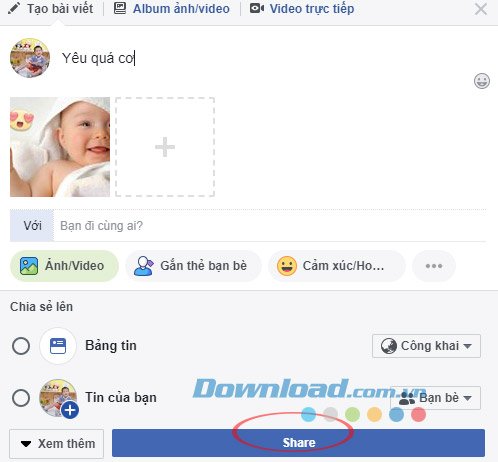
Bước 7: Thành quả thu được của bạn sẽ như hình dưới đây:
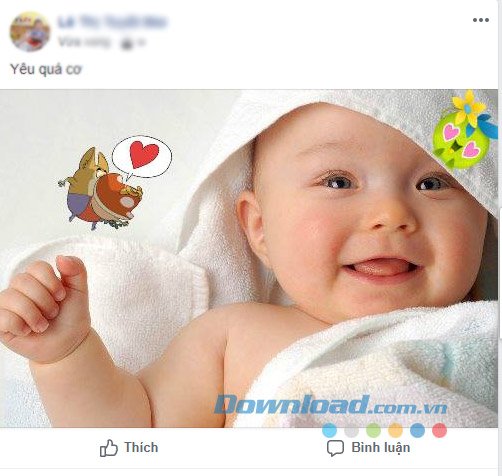
Video hướng dẫn chèn Sticker vào ảnh Facebook
Khá đơn giản phải không các bạn? Vậy là bạn đã có được bức ảnh khá ngộ nghĩnh để chia sẻ với mọi người rồi!
Chúc các bạn thực hiện thành công!
Theo Nghị định 147/2024/ND-CP, bạn cần xác thực tài khoản trước khi sử dụng tính năng này. Chúng tôi sẽ gửi mã xác thực qua SMS hoặc Zalo tới số điện thoại mà bạn nhập dưới đây:



















